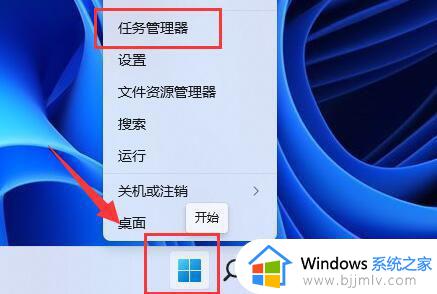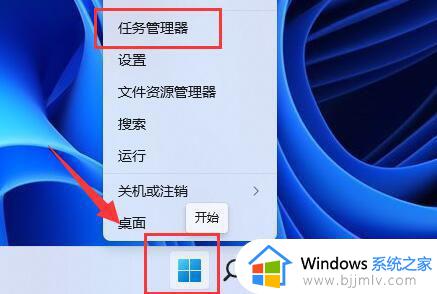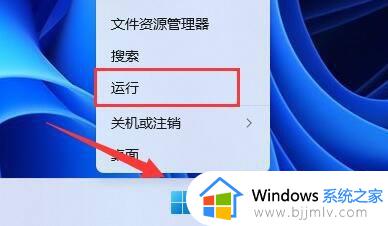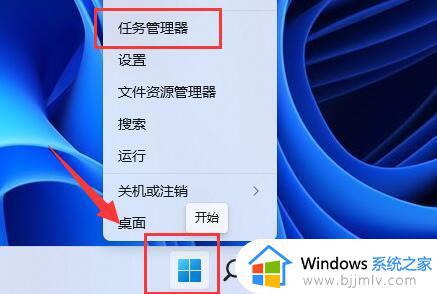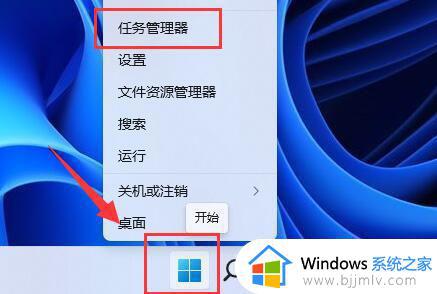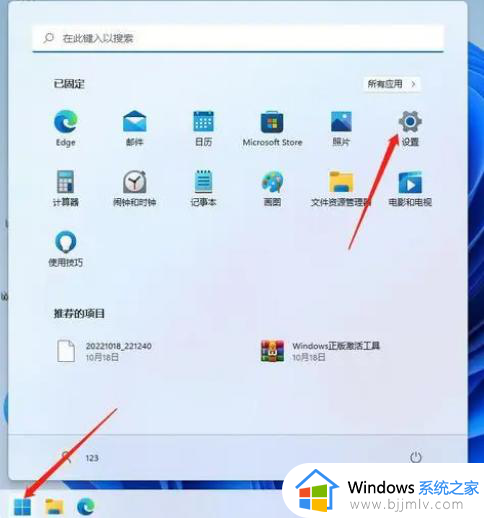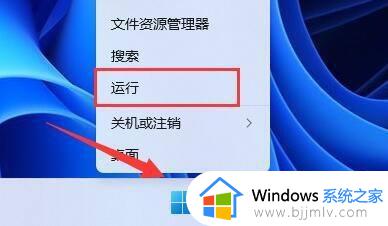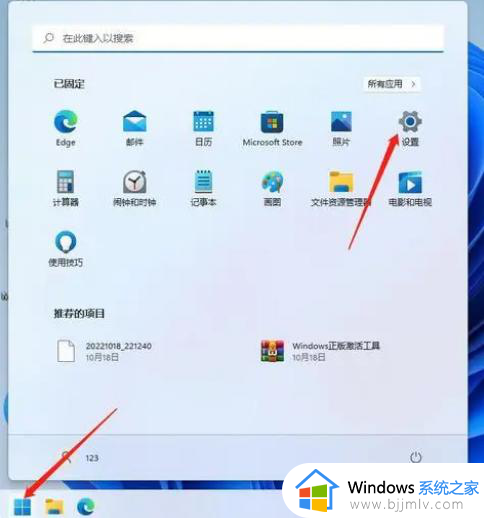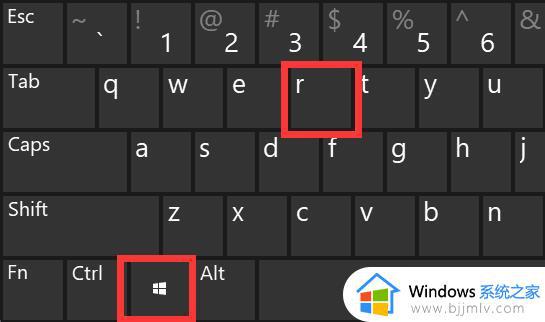windows11自动安装软件怎么办 win11自动安装乱七八糟的软件如何处理
作为微软推出的最新操作系统,Windows 11 在许多方面都进行了升级和优化。然而,一些用户在升级到 Windows 11 后发现,他们的电脑开始自动安装乱七八糟的软件,这严重影响了他们的工作和生活。对此windows11自动安装软件怎么办呢?下面小编就教大家win11自动安装乱七八糟的软件如何处理,快来一起看看吧。
具体方法:
方法一:
1、右键底部开始菜单,打开“任务管理器”
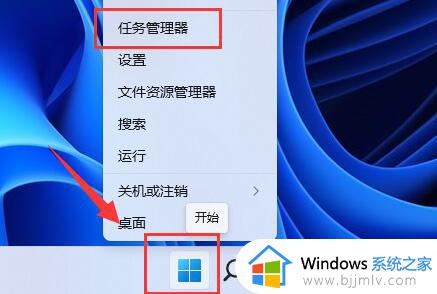
2、进入“启动”选项,在下方选中不熟悉的启动项,点击右下角“禁用”
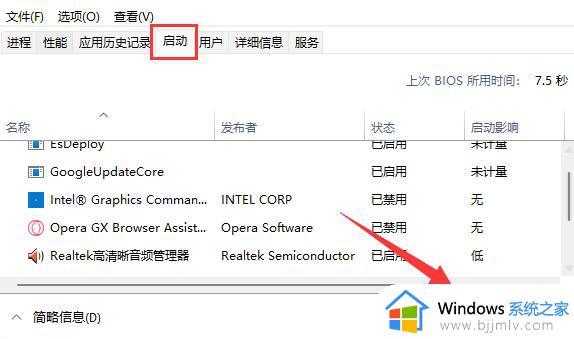
方法二:
1、同样右键开始菜单,这次我们打开“运行”
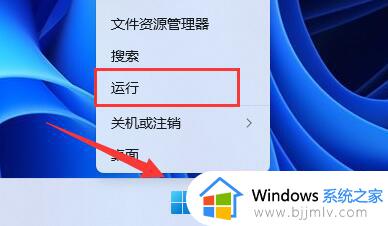
2、接着在这里输入“gpedit.msc”回车运行。
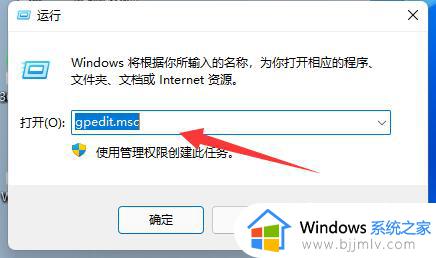
3、然后进入“Windows设置”-“安全设置”-“本地策略”-“安全选项”
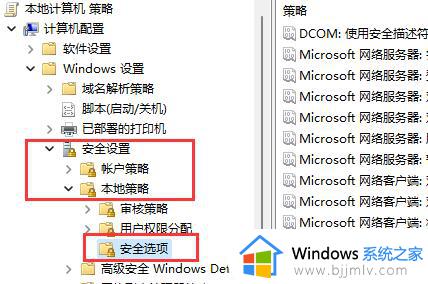
4、再双击打开右侧“用户帐户控制:管理员批准模式中管理员的提升权限提示”
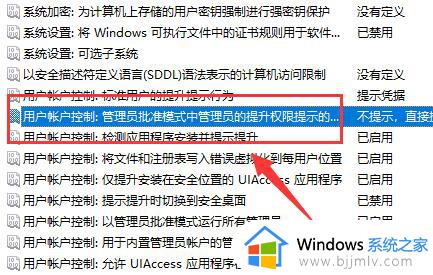
5、打开后,将其中选项改为“同意提示”就可以了。
6、开启后,系统就不会自动安装软件了,每次安装都需要你的同意。
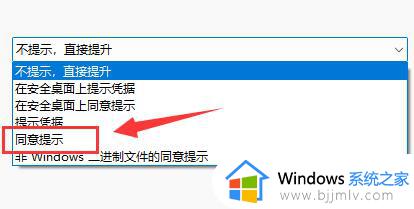
以上全部内容就是小编带给大家的win11自动安装乱七八糟的软件处理方法详细内容分享啦,有需要的小伙伴就快点按照上述的步骤,一步一步进行解决。